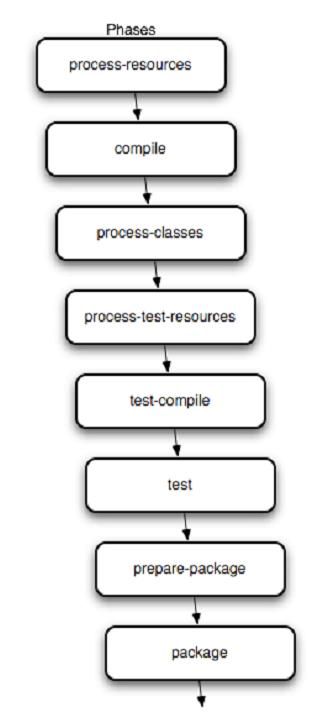Maven入门
1、下载
Apache Maven项目的web站点:http://maven.apache.org/download.html
2、安装
解压到一个目录,设置两个环境变量——PATH和M2_M2_HOME
set M2_HOME=c:\java\maven-1.7.1 set PATH=%PATH%;%M2_HOME%\bin
在命令行设置环境变量后,你可以在当前会话使用Maven,但是,除非你通过控制面板把它们加入系统变量,否则你将需要每次登陆系统的时候运行这两行命令。你应该在Microsoft Windows中通过控制面板修改这两个变量。
3、升级Maven
将Maven解压到 c:\java\maven-2.future,然后更新你的M2_HOME环境变量。
4、使用Maven Help插件
mvn help:describe -Dplugin=help
说明:获取插件的帮助信息,一种语法:
mvn help:describe -Dplugin=插件名称 [-Dfull]
help本身也是个插件
5、一个简单的maven项目,(采用archetype插件)
5.1、使用Maven Archetype插件创建 一个项目
mvn archetype:create -DgroupId=org.cjj -DartifactId=org.cjj.m2.simple -DpackageName=org.cjj.m2.simple
生成项目结构:
simple/
simple/pom.xml
/src/
/src/main/
/main/java
/src/test/
/test/java
- Maven Archtype插件创建了一个与artifactId匹配的目录——simple。这是项目的 基础目录。
- 每个项目在文件pom.xml里有它的项目对象模型 (POM)。这个文件描述了这个项目,配置了插件,声明了依赖。
- 我们项目的源码了资源文件被放在了src/main目录下面。在我们简单Java项目这样的情况下,这个目录包含了一下java类和一些配置文件。在其它的项目中,它可能是web应用的文档根目录,或者还放一些应用服务器的配置文件。在一个Java项目中,Java类放在src/main/java下面,而classpath资源文件放在src/main/resources下面。
- 我们项目的测试用例放在src/test下。在这个目录下面,src/test/java存放像使用JUnit或者TestNG这样的Java测试类。目录src/test/resources下存放测试classpath资源文件。
5.2 构建打包应用
使用Maven Archetype插件创建了一个项目,你会希望构建并打包这个应用。想要构建打包这个应用,在包含pom.xml的目录下运行mvn install
mvn install
5.3 运行jar
在你的target目录下面有个jar包:org.cjj.m2.simple-1.0.jar
java -cp target/org.cjj.m2.simple-1.0.jar org.cjj.m2.simple.App
5.4、提示:使用eclipse,那么使用eclipse插件吧
mvn eclipse:eclipse
然后你就可以导入你的eclipse了,所有的jar包,环境都配置好了。
注意:你可以能会遇到问题:根据提示来吧,还解决不了?看看这个吧http://jiajun.iteye.com/blog/458429
上面是一个简单的项目,就是感受一下入门吧。体会体会。网速不好的,下载有点难受,不过下载一次后,本地就有仓库了。不需要再次下载。
6、很重要,生命周期(就是几个阶段),帮助你理解到底maven在搞啥
7.基础就到这里 ,有时间再搞。